工具安装 Intellij Idea + GO SDK + GO Plugin
一、 安装 Intellij Idea
我选择的是 Ultimate 版本,永久激活可参考我之前的文档
二、 安装 GO
1. 下载 GO
可从 GoLang 中国下载 GO SDK,我这里下载的是 go1.9.2.windows-amd64 版本(1.9.2)
2. 安装
解压至无中文无空格的目录,比如 D:\go
3. 配置环境变量
依次点击,我的电脑,属性,高级系统设置,环境变量,系统变量
点击新建按钮,变量名输入 GOROOT,变量值输入 D:\go
找到 PATH 变量,在末尾加入 ;%GOROOT%\bin; 注意分号(Win10不需加分号)
4. 验证
按组合键,win+R,输入cmd,按回车,即可打开命令行窗口
在命令行窗口输入go version 即可看到相应信息

到此,GO 安装成功!
三、 安装 GO Plugin 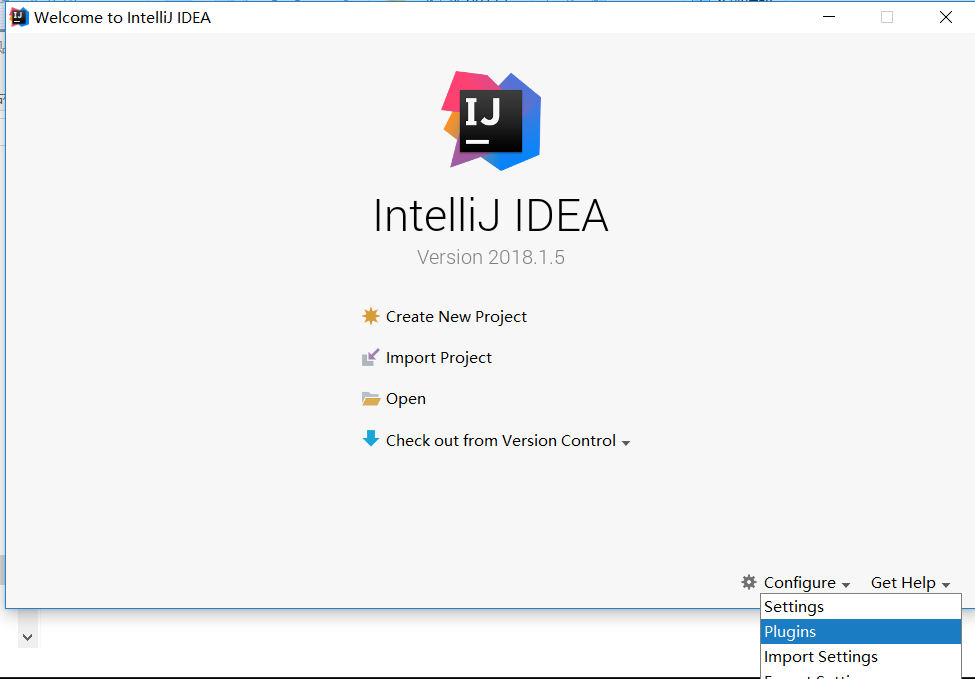

如上两张图
1. 打开 Intellij Idea,选择右下角的 configure -> plugins (已进入 Intellij Idea,可通过 File -> setting -> plugins 安装插件)
2. 输入 go,即可安装(我这里已安装)
在线安装后,会提示重启 Intellij Idea
四、关联 GO SDK



如上三张图
1. 打开 Intellij Idea,选择右下角的 configure -> setting (已进入 Intellij Idea,可通过 File -> setting 进行设置)
2. 安装好 GO plugin 插件,即可在 Languages & Frameworks 中找到 Go
3. 配置 GOROOT,如图选择 SDK
4. 配置 GOPATH,如图选择 go 的 src 目录 (也可在 windows 环境变量设置 GOPATH)
PS:别忘了右下角的 Apply 哦!
至此,Intellij Idea + GO SDK + GO Plugin 全部安装完毕!
误区:
当初安装 GO SDK 时,按照他人的方式,需要在 File -> Project Structure 中添加 SDK,如下图
但无论如何安装,这里总是没有 Go SDK 选项。
经证明,只要在 Intellij Idea 中设置过 GOROOT 和 GOPATH 即可。
四、 测试
1. 新建项目/工程
Create New Project 或 File -> New -> Project


2. 新建 Module
File -> New -> Module





3. 创建 go 文件


4. 编译测试

运行结果正确!
误区:(没用过开发工具,你们尽情的嘲笑吧)
第一次照葫芦画瓢写代码时,输入 import "fmt",鼠标定位至其他行,代码会消失。
代码中用到 fmt,会自动添加 import "fmt" 代码(有开发工具就是好 )
)

 免费AI编程助手
免费AI编程助手


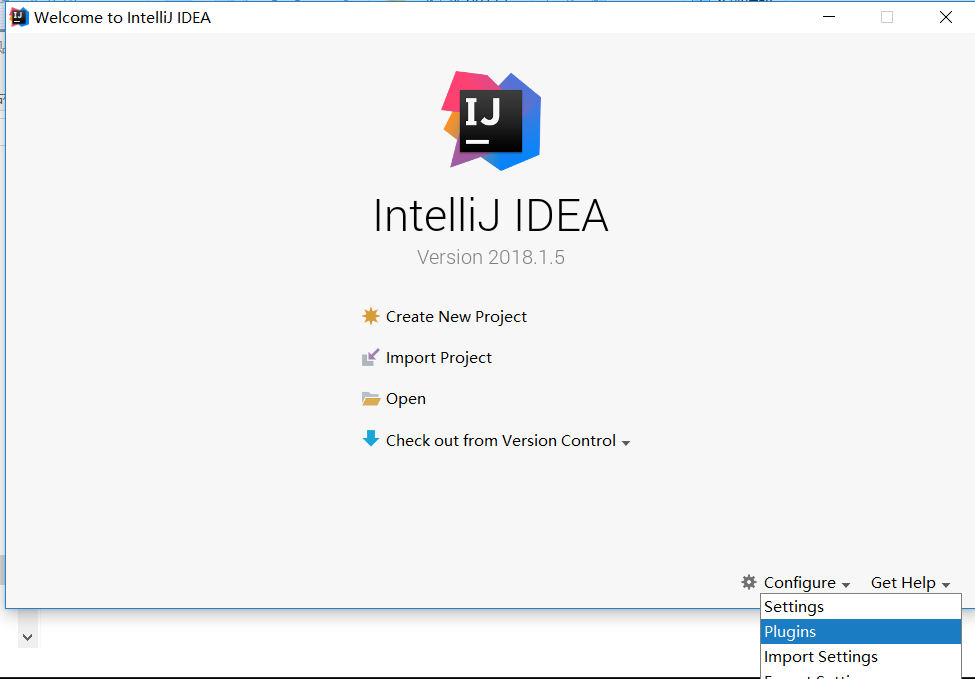



更多建议: